今回はBigBoss MASS口座を開設して、ダンさんのコピートレードに参加する為に必要な手順を解説していきます。
取引の最終判断はご自身でお願いします。
口座開設の際にはぜひ参考にしてみてください。
それでは早速いきましょう。
証券口座の登録
まずはコピートレードを始める為にMASS口座を作成しましょう。
※上記リンクから作成しないとダンさんの口座に紐付けできませんので気を付けましょう。
入金
最低入金額の指定は特にありませんが、5〜10万円程度の資金で開始するのが推奨されています。
あくまで推奨という話で、コピトレの性質上、資金量が多いに越したことはないので、自分の資金量に合わせて10万円以上入金することもOKです。
銀行入金
まずは銀行振込で振り込む場合の手順を解説します。
入金はマイページから行うことができます
(※ログインは、メールアドレスと口座開設時にメールで送られてきているパスワードでログインできます。)
- 「国内銀行入金」を選択
- MASSの口座を選択
- 表示されている金融機関に入金する
銀行振込の場合、通常約0~1営業日にて反映。
例:670000 Taro Yamada
クレジットカード
クレジットカードで入金する場合も銀行振込と同様に、マイページから行うことができます。
- 「クレジットカード入金」を選択。
- MASSの口座を選択。
- 入金額を入力。
- カードブランドを選択。
- 連絡が付く電話番号を入力。
- 「次へ」をクリック。
- カード名義「ファーストネーム」「ラストネーム」を半角英大文字で入力。
- カード番号、3桁のセキュリティコード、有効期限を入力
- 入金金額を入力
- 「入金する」をタップ
- クレジットカードでの入金は、直近30日間で入金できる金額は20万円まで
- クレジットカードでの入金分の出金は、原則60日以内は出金できません。
- クレジットカードでの入金の際の出金は、クレジットカードへの出金となる場合がある。
詳細について気になる方は、下記のBigBossのサポートに連絡してみてください↓
MASS専用画面を開く
入金手続きが完了したら、MASS専用画面を早速開いてみましょう。
開き方は次の通りです。
パソコンから開く場合
マイページのマイアカウントにある、MASS口座のPOAの欄に表示されている「Log in to MASS」をクリックしてログイン。
スマートフォンから開く場合
マイページのマイアカウントに表示されているMASS口座の山形マークをタップして展開。
同じくマイページのMASS口座のPOAの欄に表示されている「Log in to MASS」をクリックしてログイン。
日本語設定
併せて言語設定も英語になっているので、日本語に変えましょう。
- 左上の三本線マークをタップ
- 「Account settings」をタップ
- 日本語をタップ
- Update Memberをタップ
日本語表示になりました。
タイムゾーンを正しく設定しないと取引がされない場合がありますので、日本であればGMT+9に設定をしてください。
トレード設定(重要スイッチオンオフ)
ダッシュボードを下にスクロール。
動作設定をタップするとコピートレードのON・OFF設定ができます。
基本ロット倍率は、コピーしたい倍率を入れます。
注意事項は、推奨の倍率が記載されております。
上記の場合は、10万円につき10%になっております。
設定が終わったら「保存」をクリックして、ダッシュボードを下にスクロールして設定に間違いがないか確認してください。
※コピー倍率について
1万円につきコピー倍率1%で推奨させて頂いておりますが、資金を増やした場合コピー倍率を上げることで、利益率を上げることが可能です。
- スタンダート
10万円で1%×10万円=10%
30万円で30%など - ex
20万円で30%
100万円で100&
コピー倍率を上げると、取引ロット数が増えますので利益が上がります。
しかしながら資金を増やしてもコピー倍率を上げないと、それはそれでリスクは下がります。
利益率を上げるか?よりリスクを下げて取引をするか?
は個々人のご判断になりますのでよくよく考えて設定してください。
MASS専用画面の見方
- アラート情報を表示
- リアルタイムの口座残高・証拠金・今週の勝ちトレード・負けトレード回数を表示
- ホーム:ダッシュボードに戻ります。
- アカウント設定:アカウント設定画面に移動。
- 入金:マイページの入金画面に移動。
- 出金:マイページの出金画面に移動。
- 取引履歴:現在ログインしているMASS口座の取引履歴が表示されます。
- トレード設定画面が表示されます。
高度な設定
必ずしも変える必要はありませんが、高度な設定では2個の設定が可能です。
取引の反転
- 歯車マークをタップ。
- 「高度な設定」をタップ。
- 取引の反転をタップしてONにすると、売りと買いを反転して売買を行います(初期設定はOFFのままで大丈夫です)
自動ロット調整(複利運用)
自動ロット調整をタップすると、
- ロット倍率
- 基本証拠金残高
の設定ができ、残高に応じて自動ロット調整(複利運用)が行われます。
基本証拠金残高は初期入金金額をおすすめします。
取引ロットサイズ=初期運用ロット数×有効証拠金/基本有効証拠金残高
で調整されます。
設定が終わったら「更新する」をタップ。
通知(アラート)機能の説明
マークの上に白い点が点滅したら、メッセージが届いています。
主に残高不足でポジションが取れなかったという際に送られるアラートメッセージになりますので、内容をご確認ください。
✅ボタンを押すと既読となり、画面上からもメッセージが消える仕様となります。
MT4スマホアプリでの決済履歴確認方法
Android→https://bit.ly/3be4En8
上記よりアプリをダウンロードしてください。
・Android
- 左上の三本線をタップ。
- 「口座管理」をタップ。
- 右上の+マークをタップ。
- 「既存のアカウントにログイン」をタップ。
- 証券会社を検索のところに「BIG」と大文字で入力。
- 一覧よりご自身のサーバー番号をタップ。
ログイン情報は、口座開設時にBigBossよりメールで送られているのでそちらでご確認ください。
MT4アプリの手続きが完了したら、口座番号とパスワードを入力して早速ログインしてみましょう。
ログインが正常になされると、BigBossの顔アイコンの下に口座残高が表示されます。
※残高が表示されない場合はログインに失敗している可能性があります。
よくある間違いはサーバー番号が違っていたり、ログインパスワードを間違えていたりしますので、再度ご確認の上入力をお願い致します。
まとめ
ここまでBigBossのMASS口座の解説から必要な設定、MT4の始め方などを順に解説してきましたがいかがでしたでしょうか?
手順が多く見えますが、実際のところそんなに時間もかからず、簡単に手続きが可能です。
ぜひこの機会にBigBossのMASS口座を開設して、コピートレードを始めてみませんか?
相場の変動により損失が生じる場合がありますが、ダンさん及び執筆者は責任・補填は一切は負いかねます。
投資は必ずご自身の判断と責任において行ってください。
最後に、ダンさんの個別ラインは下記の通りです。
接続完了の報告や質問等は個別ラインできいてください。
ここまでご覧いただきありがとうございました!





